|
|||||||
|
|||||||
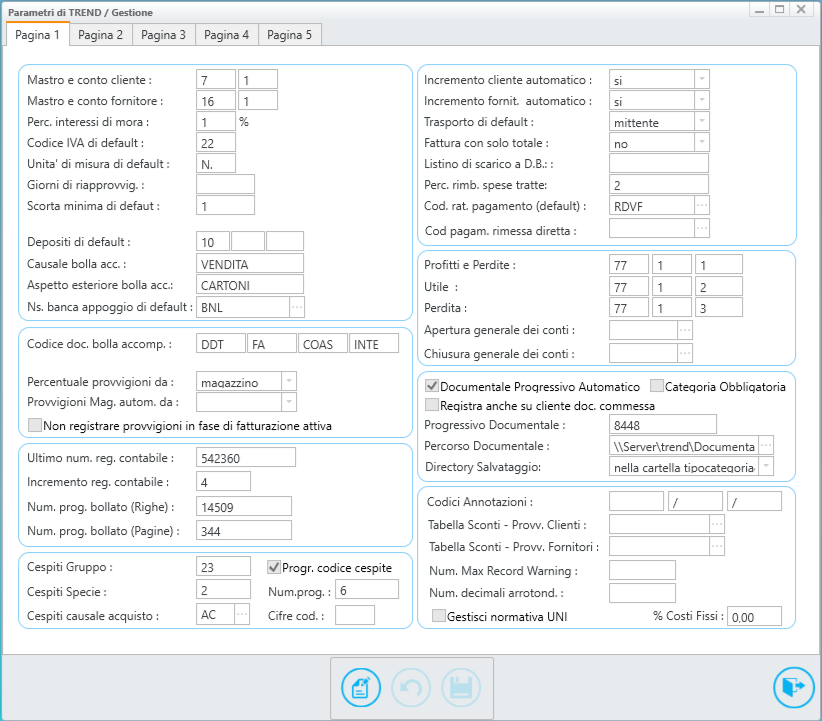
I dati richiesti dalla maschera sono: | |
Mastro e conto cliente: |
si inserisce il mastro ed il conto che si vuol utilizzare di default nella procedura per i clienti.
|
Mastro e conto fornitore: |
si inserisce il mastro ed il conto che si vuol utilizzare di default nella procedura per i fornitori.
|
Perc. interessi di mora: |
si inserisce il tasso di interesse che la ditta applica in caso di mora.
|
Perc. I.V.A. di default: |
si inserisce la percentuale IVA più utilizzata dalla ditta.
|
Unità di misura di default: |
si inserisce l'unità di misura più utilizzata dalla ditta: NR numero, KG chilo, MT metro, ecc.
L' unità di misura indicata verrà proposta automaticamente alla creazione di un nuovo prodotto. |
Giorni di riapprovvig.: |
si inserisce il numero di giorni di riapprovigionamento che verrà considerata automaticamente alla creazione di un nuovo prodotto.
|
Scorta minima di default: |
si inserisce la scorta minima di default verrà considerata automaticamente alla creazione di un nuovo prodotto.
|
Depositi di default: |
Nel primo campo occorre inserire il deposito di default utilizzato dalla ditta.
Nei campi ulteriori è possibile inserire ulteriori depositi (oltre al principale) utilizzati in alcune procedure come ad esempio nel motore di ricerca articoli. |
Causale bolla acc.: |
si inserisce la descrizione della causale dei documeti di trasporto che si vuol far apparire di default.
|
Aspetto esteriore bolla acc. |
si inserisce l'aspetto esteriore dei documeti di trasporto che si vuol far apparire di default.
|
Codice doc. bolla accomp.: |
si inserisce i codici dei documenti di magazzino che si desidera utilizzare per default nelle procedure di fatturazione.
|
Percentuale provvigioni da: |
si seleziona l'archivio dal quale si vuole prelevare la percentuale di calcolo delle provvigioni.
Si può optare tra rappresentante, cliente, prodotti e magazzino. Nota: l' opzione magazzino indica che la percentuale provvigioni verrà considerata dalla percentuale indicata nelle righe dei movimenti di magazzino, in questo caso, sarà possibile indicare nella ComboBox "Provv. Mag. autom da" la tabella da dove dovrà essere proposta. |
Provv. Mag. autom. da: |
si seleziona l'archivio per la provvigione automatica da magazzino (vedere ComboBox "Percentuale provvigioni da").
Si può optare tra rappresentante, cliente, prodotti o nessuno. |
Num. reg. contabile: |
Visualizza l'ultimo numero di registrazione contabile che è stata effettuata.
|
Incremento reg. contabile: |
si inserisce i numeri di incremento del numeratore delle registrazioni contabili; se si inserisce 0 aumenterà 1 in automatico, inserendo, ad esempio 4, i numeratori del numero di registrazione contabile saranno incrementati di 5 in 5. Il numeratore della registrazione contabile è un numero interno e viene utilizzato spesso al solo fine di ricercare una registrazione contabile.
|
Num. prog. bollato (Righe): |
Visualizza l'ultimo numero di pagina del giornale bollato che è stato stampato.
|
Num. prog. bollato (Pagine): |
Visualizza l'ultimo numero si riga del giornale bollato che è stato stampato.
|
Incremento cliente aut.: |
si seleziona si se nell'anagrafica dei clienti, alla pressione del pulsante Nuovo, incrementi automaticamente di un codice.
|
Incremento fornit. aut.: |
si seleziona si se nell'anagrafica dei fornitori, alla pressione del pulsante Nuovo, incrementi automaticamente di un codice.
|
Trasporto di default: |
si seleziona il trasporto di default nelle bolle di accompagnamento tra mittente, vettore e destinatario.
|
Fattura con solo totale: |
si seleziona SI se nella fattura le bolle vengano elencate con il solo totale documento.
Nota: con l' introduzione della fattura elettronica questa funzionalità non può essere più utilizzata, rimane solo per compatibilità con le versioni precedenti. |
Listino di scarico a D.B.: |
si inserisce il codice di listino che Trend utilizzerà per prelevare i prezzi per i prodotti scaricati a distinta di base.
Nota: questa funzione è obsoleta, i prezzi dei prodotti inclusi negli scarichi a distinta di base vengono ora considerati dalle opzioni impostate nei documenti di magazzino. Questa opzione rimane solo per compatibilità con le versioni precedenti. |
Perc. rimb. spese tratte: |
si inserisce la percentuale per il calcolo del rimborso spese tratte in fattura; è inteso che la percentuale è a base mille.
|
Cod.rateizzaz. pagam. |
si inserisce il codice di rateizzazione pagamento che si desidera considerare per default in fase di fatturazione o creazione movimento contabile nel caso in cui non sia impostato un codice di pagamento in anagrafica clienti o anagrafica fornitori.
|
Cod. pagam. rimessa diretta |
Inserire il codice di rateizzazione pagamento utilizzato per indicare la "Rimessa Diretta".
Se si utilizzano gli archivi standard di Trend la rimessa diretta è associata al codice RD. Viene utilizzato, ad esempio, dalle procedure di fatturazione (emissione note di credito) o contabilizzazione insoluti. |
Profitti e perdite: |
si inserisce il mastro, conto e sottoconto che si vuol utilizzare nelle procedure di chisura generale dei conti per il conto profitti e perdite.
|
Utile: |
si inserisce il mastro, conto e sottoconto che si vuol utilizzare nelle procedure di chisura generale dei conti per rilevare l'utile.
|
Perdita: |
si inserisce il mastro, conto e sottoconto che si vuol utilizzare nelle nelle procedure di chisura generale dei conti per rilevare la perdita.
|
Apertura generale dei conti |
Inserire il codice del documento contabile che sarà proposto nella chiusura generale dei conti.
|
Chiusura generale dei conti |
Inserire il codice del documento contabile che sarà proposto nell' apertura generale dei conti.
|
Cespiti gruppo: |
Inserire il codice del gruppo cespiti delle tabelle ministeriali utilizzate dall' azienda.
|
Cespiti specie: |
Inserire il codice della specie cespiti delle tabelle ministeriali utilizzate dall' azienda.
|
Cespiti causale acquisto |
Inserire il codice del documento di ammortamento utilizzato in fase di acquisto cespiti.
Viene proposto automaticamente in fase di registrazione di acquisto cespite nelle procedure di registrazione dei movimenti contabili o di contabilizzazione fatture di acquisto da fattura elettronica XML. |
Progr. codice cespite |
Attivare il flag nel caso in cui l' azienda desidera attribuire ad ogni cespite un codice progressivo proposto automaticamente da Trend.NET
|
Num. prog. |
Indica l' ultimo numero progressivo cespite utilizzato dall' azienda.
|
Cifre cod. |
Indicare il numero di cifre che si vuole gestire nella codifica automatica cespite.
Se si indica, ad esempio, 4 la codifica sarà a 4 cifre (esempio 0879). Se si indica 0 oppure valore nullo la codifica sarà automaticamente a 6 cifre per default. |
Numero decimali arrotondamento |
Inserire il numero di decimali che devono essere considerati nell' arrotondamento dei prezzi.
Se si indica 0 oppure valore nullo il valore di default sarà di 2 cifre decimali. Nota: è possibile impostare il numero di arrotondamento desiderato anche a livello di documento di magazzino - scheda "Pagina 2" campo "Numero decimali prezzi", se nel documento di magazzino il valore impostato è 0 o nullo verrà considerato il valore impostato nei parametri di Trend. |
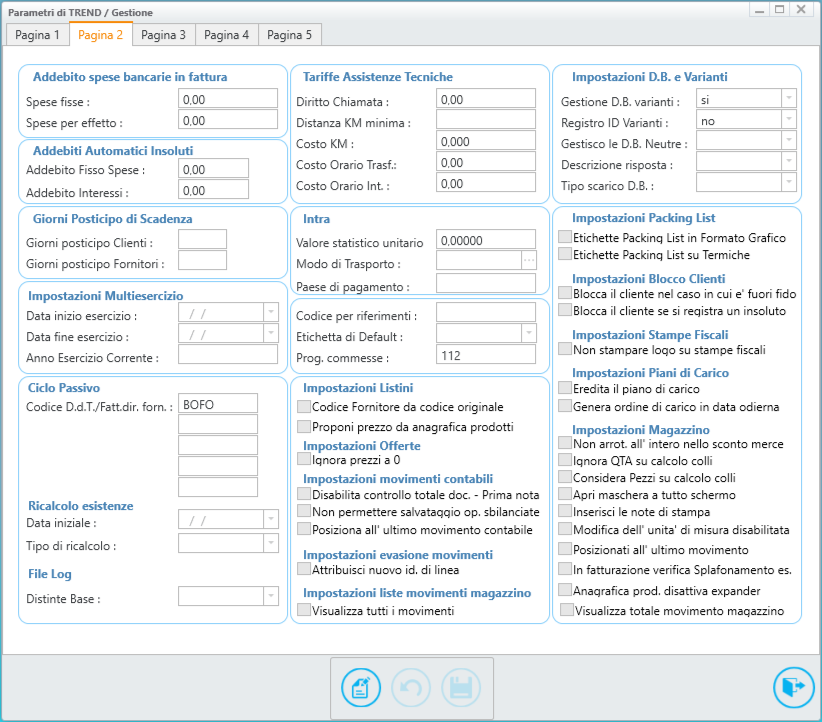
I dati richiesti dalla maschera sono: | |
Spese fisse: |
si inserisce l'importo delle spese fisse da addebitare in fattura (viene proposto in fase di creazione di un nuovo cliente).
|
Spese per effetto: |
si inserisce l'importo delle spese per effetto ad addebitare in fattura (viene proposto in fase di creazione di un nuovo cliente).
|
Etichetta di default: |
Selezionare il tipo di etichetta che si desidera proporre come default nella stampa etichette di produzione.
|
Giorni posticipo clienti: |
Inserire il numero di giorni posticipo scadenza effetti che si desidera attribuire automaticamente in fase di creazione di un nuovo cliente.
|
Giorni posticipo fornitori: |
Inserire il numero di giorni posticipo scadenza effetti che si desidera attribuire automaticamente in fase di creazione di un nuovo fornitore.
|
Intervallo date di registrazioni contabili: |
si inseriscono le date di inizio e fine sul quale vengono effettuati il controllo validità dei movimenti contabili.
|
Esercizio corrente: |
si inserisce l'anno dell'esercizio corrente (l' anno deve essere inserito a 4 cifre).
Se il valore è null non viene effettuato nessun controllo sull' esercizio sul quale si stanno effettuando le registrazioni contabili. |
Blocca il cliente nel caso in cui è fuori fido: |
se si attiva il flag la procedura blocca il cliente se è fuori fido, altrimenti viene visualizzato (se attivato nei documenti di magazzino) esclusivamente l' affidamento del cliente senza bloccarne l' inserimento del movimento.
|
Blocca il cliente se si registra un insoluto: |
se si attiva il flag la procedura blocca il cliente se è stato registrato un insoluto nella gestione insoluti.
|
modulo assistenze tecniche |
|
Diritto di chiamata |
si inserisce il costo del diritto di chiamata di default. (viene proposto in fase di creazione di un nuovo cliente).
|
Distanza KM minima: |
si inserisce il costo della distanza chilometrica minima di default. (viene proposto in fase di creazione di un nuovo cliente).
|
Costo KM: |
si inserisce il costo del chilometro di default. (viene proposto in fase di creazione di un nuovo cliente).
|
Costo orario Trasferta: |
si inserisce il costo orario per la trasferta di default. (viene proposto in fase di creazione di un nuovo cliente).
|
Costo orario intero: |
si inserisce il costo orario intero di default. (viene proposto in fase di creazione di un nuovo cliente).
|
Impostazioni D.B. e varianti |
|
Gestione D.B. varianti: |
si seleziona SI se si vuol attivare la gestione delle varianti.
|
Registro ID varianti: |
si seleziona SI se si vuol registrare le varianti selezionate nel campo variante del primo tab dei movimenti di magazzino.
|
Gestisco le D.B. neutre: |
si seleziona SI se si vuol gestire le DB neutre in presenza di una variante di codice.
|
|
|
|
Tipo scarico D.B.: |
si seleziona Sintetico se nello scarico a DB i prodotti ripetuti devono essere ragruppati, altrimenti si seleziona Analitico.
E' possibile anche indicare il comportamento che la procedura deve utilizzare a livello di documento di magazzino nella scheda "Pagina 1", nel campo "Tipo scarico D.B." |

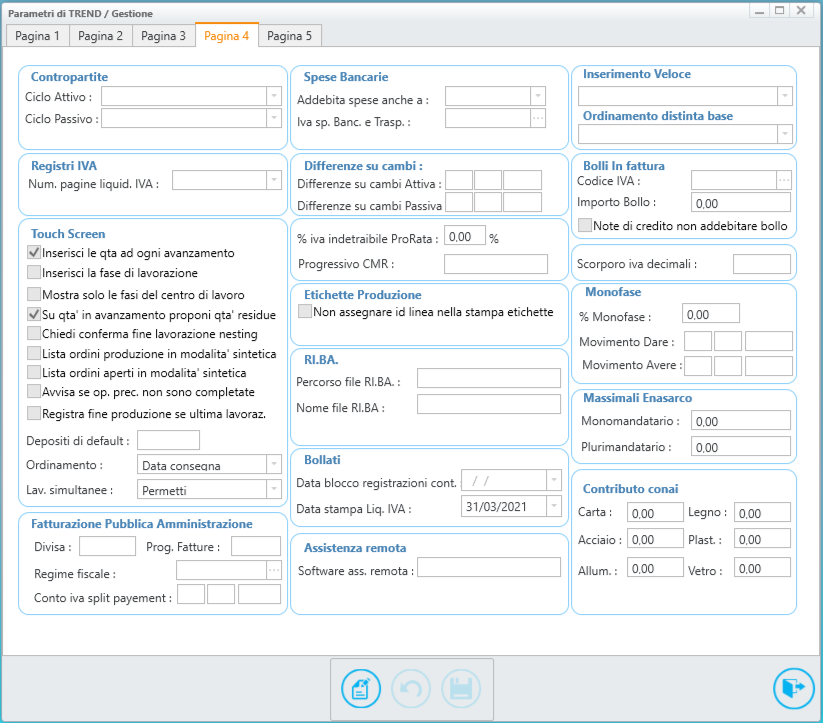
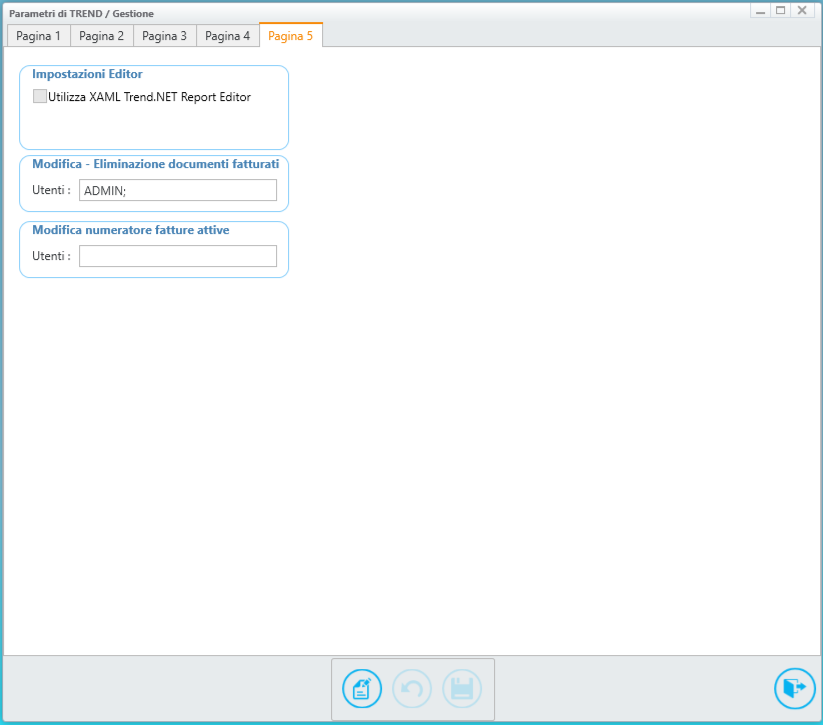
I dati richiesti dalla maschera sono: | |
Utilizza XAML Trend.NET Report Editor |
(Obsoleto) questa opzione è obsoleta.
E' mantenuta solo per compatibilità con le versioni precedenti e deve essere sempre disabilitata. Ora il report editor viene automaticamente aperto considerando la tipologia di report che deve essere utilizzata. |
Modifica - eliminazione documenti fatturati |
Specificare il nome degli utenti (separati da simbolo punto e virgola) che possono modificare o eliminare i movimenti di magazzino fatturati.
Se questo campo è vuoto, gli utenti abilitati alla modifica o eliminazione dei documenti fatturati sono gli utenti che hanno i privilegi di accesso ai moduli della contabilità. |
Modifica numeratore fatture attive |
Specificare il nome degli utenti (separati da simbolo punto e virgola) che possono modificare il numero della fattura attiva.
Se questo campo è vuoto, gli utenti abilitati alla modifica del numero della fattura attiva sono gli utenti che hanno i privilegi di accesso ai moduli di fatturazione. |
